Как исправить HEIC, не поддерживаемый Shutterfly
Shutterfly — идеальное решение для печати фотографий и сувениров в цифровую эпоху. Вы загружаете фотографии, создаете новые дизайны и размещаете заказ. Затем компания отправит вам физические копии ваших творений. Конечно, как и в случае с любым онлайн-сервисом, у вас могут возникнуть проблемы, особенно с форматами HEIC.
Когда-то Shutterfly не поддерживал файлы этого типа, поэтому пользователям приходилось переформатировать файлы, чтобы загрузить их. Теперь Shutterfly поддерживает HEIC, но некоторые пользователи по-прежнему сообщают, что у них возникли проблемы.
Программы для Windows, мобильные приложения, игры - ВСЁ БЕСПЛАТНО, в нашем закрытом телеграмм канале - Подписывайтесь:)
Если вам нравится Shutterfly, но у вас возникли проблемы с загрузкой фотографий с устройства iOS, не волнуйтесь. В этой статье мы перечислили для вас обходные пути.
Как загрузить фотографии на Shutterfly
Прежде чем мы углубимся в обходные пути, давайте сначала убедимся, что вы загружаете изображения правильно. Важно отметить, что Shutterfly поддерживает следующие типы файлов в мае 2021 года:
Убедитесь, что ваши фотографии имеют соответствующий формат, затем выполните следующие действия:
- Откройте Shutterfly и коснитесь значка «Загрузить» в нижней части экрана.
- Появятся ваши альбомы iOS. Нажмите на тот, где находятся ваши фотографии. Затем выберите фотографии, которые хотите загрузить.
- Нажмите «Загрузить» и подождите, пока Shutterfly сообщит вам, что ваши фотографии готовы. Фотографии, завершившие процесс, характеризуются маленькой буквой «S.».
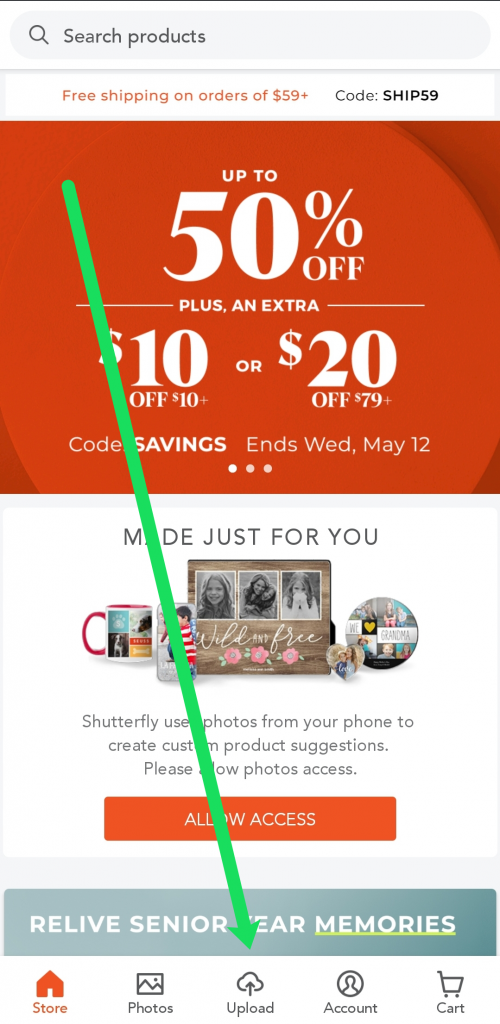
Если вы не видите свои фотографии на шаге 2, вам необходимо убедиться, что у Shutterfly есть разрешение на доступ к памяти вашего устройства. Просто откройте «Настройки» на своем iPhone и нажмите «Конфиденциальность». Затем нажмите «Камера». Найдите «Shutterfly» и включите переключатель.
Что делать с файлами HEIC?
Если вы выполнили описанные выше действия, но у вас по-прежнему возникают проблемы с загрузкой фотографий HEIC, возможно, вам придется преобразовать их в другой формат. Вот несколько онлайн- и офлайн-решений. У нас есть статья, которая шаг за шагом проведет вас через преобразование изображений HEIC. Но давайте посмотрим на некоторые дополнительные ресурсы.
Онлайн-конвертеры
Ну, где-то же должен быть конвертер HEIC-JPEG, верно? Конечно, есть. И не один. Вот самые популярные варианты.
На этом сайте собрано множество инструментов в одном месте. Его конвертер HEIC в JPEG может обрабатывать файлы размером до 20 МБ с максимальным количеством 200 изображений в пакете.
Этот веб-сайт предлагает различные варианты преобразования изображений, а также все, от электронных книг до программного обеспечения. Его конвертер HEIC в JPEG предлагает несколько вариантов преобразования.
Zamzar может похвастаться самым простым преобразованием документов, изображений, видео и звука. Он поддерживает более 1100 форматов файлов. Конвертер HEIC в JPEG очень прост в использовании.
Другие решения
Некоторым людям не нравится использовать сайты онлайн-конвертеров. Если вы не хотите таким образом преобразовывать файлы HEIC в JPEG, вот несколько других решений.

Вот некоторые из лучших и самых безопасных вариантов.
iMazing HEIC конвертер
Вы можете использовать надежное стороннее программное обеспечение, например iMazing HEIC конвертернапример. Это приложение совместимо с устройствами Apple и Windows. Приложение также бесплатное и работает в автономном режиме. Это означает, что вы можете конвертировать изображения, не беспокоясь о своей конфиденциальности.
Это приложение позволяет пользователю конвертировать файлы HEIC в JPEG или PNG.
Он также позволяет регулировать качество JPEG. Закончив настройку, нажмите Конвертировать, и все. Теперь вы можете загрузить конвертированные файлы на Shutterfly или любой другой подобный веб-сайт.
Функция автоматической передачи
Программы для Windows, мобильные приложения, игры - ВСЁ БЕСПЛАТНО, в нашем закрытом телеграмм канале - Подписывайтесь:)
Функция автоматической передачи автоматически преобразует файлы HEIC в совместимый с Windows JPEG. Это так же просто, как включить эту настройку. Просто зайди в Настройки а затем получить доступ Фотографии на вашем устройстве iOS. Затем прокрутите вниз и вы увидите Перенос на Mac или ПК раздел.
Причина, по которой вы видите файлы HEIC на своем компьютере, заключается в том, что Сохраняйте оригиналы настройка включена. Проверять Автоматический. Теперь ваш телефон автоматически преобразует фотографии и видео в формат, совместимый с получателем.

Этот метод, безусловно, лучший способ конвертировать файлы HEIC в JPEG. Теперь ваши фотографии готовы к загрузке на Shutterfly. Однако имейте в виду, что файлы JPEG больше, чем файлы HEIC, хотя они имеют аналогичное качество.
OneDrive
Многие сервисы могут автоматически конвертировать формат HEIC в JPEG. Во-первых, для этого можно загрузить фотографии в OneDrive. Однако имейте в виду, что при загрузке фотографий JPEG из OneDrive на компьютер с Windows они сохранятся как HEIC.
Электронная почта
Знаете ли вы, что отправка фотографий HEIC по электронной почте с вашего устройства iOS преобразует их в JPEG при доступе к ним через компьютер с Windows? Да, это очень интересный способ превратить фотографию HEIC в JPEG, и он работает просто великолепно.
Загрузка на Shutterfly
Было бы идеально, если бы Shutterfly поддерживал формат файлов HEIC, поскольку этот формат файлов дает массу преимуществ. Это улучшит качество печати различных объектов, поддерживаемых Shutterfly.
Пока он не начнет поддерживать HEIC, все, что вы можете сделать, это конвертировать фотографии в HEIC. Вы можете использовать онлайн-конвертеры, настольные приложения или даже облачные и почтовые сервисы.
Считаете ли вы что-нибудь из этого полезным? Удалось ли вам загрузить свою фотографию в Shutterly? Знаете ли вы, как лучше конвертировать HEIC в JPEG? Не стесняйтесь зайти в раздел комментариев ниже.